
| |
飲食店様のオリジナルメニューが作成できるパソコンソフト「簡単作成 らくらく飲食店メニュー Vol.1」の使い方をわかりやすく説明します。 |


作成するメニュー或いはランチョンマット・短冊の背景をテンプレートより選択する画面で、背景画像一覧の中から、マウスの左ボタンでダブルクリックすることにより、背景画像を選択することが出来ます。
画面左側の”背景を選択して下さい”と表示されている箇所の下にいろいろな背景が表示されています。
この背景画像の上までマウスを移動し、マウスの左ボタンをダブルクリック(2回素早く押す)すると、背景が選択され、画面右側のレイアウト表示部に表示されます。
※選択された背景画像は初期状態として移動ロックが有効
移動ロック解除は背景選択後マウスの右ボタンから行います。
※背景の裏へ画像・文字が移動した場合の対応
背景画像を選択し、移動ロック解除後、最背面へ移動することで裏に移動していた画像・文字を表示することが出来ます。
※背景の透過について
背景は透明なデータのもあり、グリットの有効化にて透過表示されているグリットが背景に表れる場合があります。

背景画像一覧表示部はスクロールすることが出来ます。
また、中央の仕切りバーは移動することが可能です。
| ●大小スライドバー |
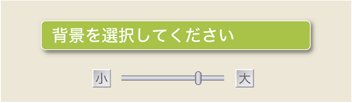 |
スライドバーを小側へスライドすると、背景画像一覧のサイズが小さくなります。
スライドバーを大側へスライドすると、背景画像一覧のサイズが大きくなります。
|